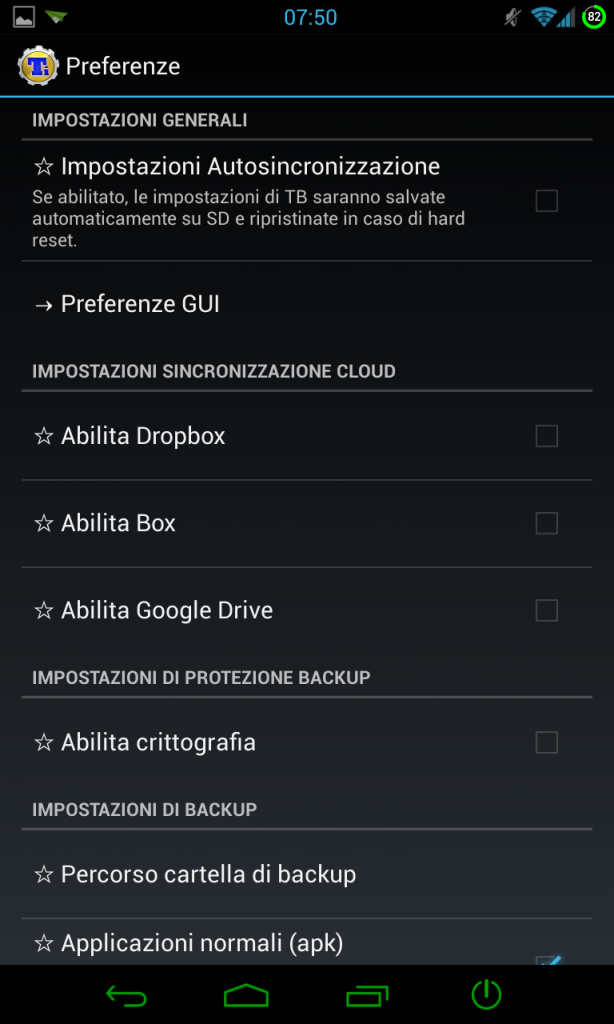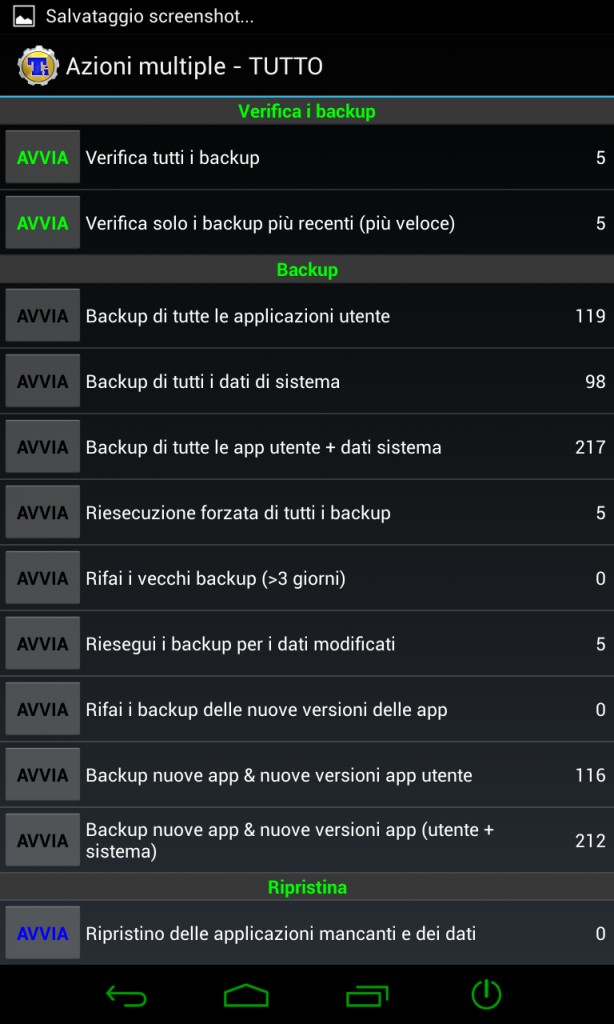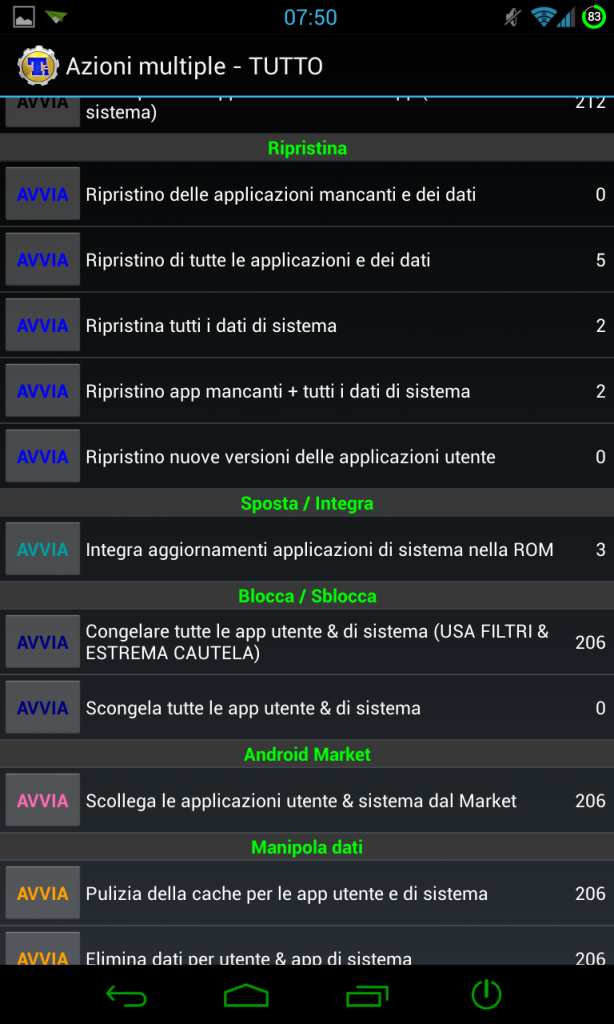In questa guida vi spiegheremo le funzionalità principali dell'app Titanium Backup che trovate nel Play Store e vi daremo le dritte per ottenere backup perfetti delle vostre applicazioni.
L'applicazione Titanium Backup è indiscutibilmente la migliore applicazione per creare e gestire i backup delle applicazioni e dei relativi dati su piattaforma Android. L'applicazione richiede il Root del dispositivo e va utilizzata con attenzione al fine di evitare problemi di crash delle app
Vi consigliamo di utilizzare la versione a pagamento. La versione completa infatti gode di un gran numero di opzioni non disponibili in quella gratuita. Il funzionamento dell'applicazione consente di produrre facilmente una copia di sicurezza di file, impostazioni e applicazioni contenuti all'interno dei nostri smartphone e tablet Android.
Trovate qui sia la versione gratuita che quella a pagamento:
Iniziamo:
1) Applicazione Titanium Backup
Andiamo ad aprire l'applicazione e concediamo i permessi di root. Otteniamo questa immagine.
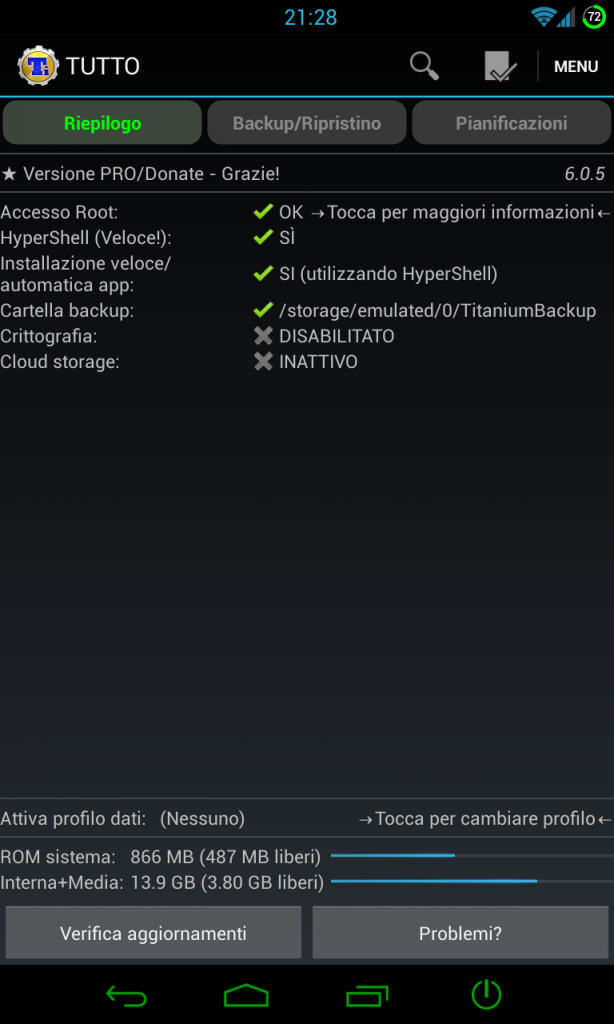
Nella parte alta troviamo i pulsanti per i filtri delle app, la modalità batch e il menù. I pulsanti delle Riepilogo, Backup/Ripristino e Pianificazioni appena sotto.pianificazioni. Il backup/ripristino delle singole app e il riepilogo delle informazioni principali.
2) Impostazioni e informazioni
L'applicazione è compatibile con i più famosi siti di cloud online che vi permetteranno quindi di eseguire il cloud online dei vostri backup. Potrete infatti utilizzare: Dropbox, Box e Google Drive. Al fine di salvare sul loro spazio le vostre cartelle di backup, in modo da averle sempre disponibili, eventualmente anche su altri device.
Una piccola indicazione: prima di iniziare il backup tenete qualche giga di memoria libero, i dati di backup occuperanno una quantità di spazio proporzionale alle vostre app installate.
3) Guida al Backup
Entriamo ora nella sezione principale dell'applicazione premendo sul tasto Batch (quello con l'icona formata da un rettangolo con una spunta in alto a destra).
Qui troviamo un gran numero di funzioni, ma per ora ci concentreremo solamente su: Backup di tutte le app utente + dati di sistema.
Questa funzione ci permette di andare a creare il backup di tutte le app installate, di tutti i dati delle app, ed inoltre delle applicazioni del sistema android che si trovano preinstallate al momento dell'accensione del terminale.
Andando a premere Avvia apparirà una lista di tutte le app installate. Qui potete selezionare le app di cui volete effettuare il backup o meno, una volta completata la selezione andiamo a premere sulla spunta verde in alto a destra per inziare il backup. Armiamoci di un po' di pazienza e attendiamo che il processo sia completato.
In generale il consiglio è di usare questa applicazione ogni volta che siete interessati a non perdere dati importati delle vostre applicazioni, siano essi dati o salvataggi dei giochi.
Potete anche utilizzare la funzione di pianificazione in modo da avere sempre un backup aggiornato dei vostri dati, il tutto in maniera automatica.
4) Ripristino del backup
5) Creazione Update.zip
Conclusioni e pareri sulla recensione e guida a Titanium Backup
Un'applicazione davvero indispensabile se volete fare un backup di sicurezza di tutti i vostri dati, o semplicemente se volete poterli ripristinare velocemente dopo il reset del vostro smartphone android o dopo un cambio di rom. Se avete bisogno di aiuto con Titanium venite nella discussione ufficiale sul nostro forum. Potrebbe interessarvi anche la guida completa a come fare un Nandroid Backup con la recovery TWRP.